بلاگ اختصاصی سید محمد حسینی
اگر چه مایکروسافت نسل جدید ویندوز را با تمرکز بر تغییر رابط کاربری این سیستم عامل روانه بازار کرده اما این نیست که صرفا ظاهر ویندوز جدید دستخوش تغییرات شده باشد. قابلیتهای جدیدی نیز به این سیستم عامل اضافه شده که برای ارتقا تجربه کاربری در نظر گرفته شدهاند. با اضافه شدن قابلیتهای جدید، طبیعی است که مایکروسافت ماژولهای جدیدی را نیز برای به کارگیری آنها به ویندوز اضافه کرده باشد. به همین دلیل کلیدهای میانبر در ویندوز 11 با میانبرهایی که در ویندوز 10 استفاده میکردیم متفاوت هستند. در این مطلب قصد داریم یک راهنمای جامع از مهم ترین میانبرهای ویندوز 11 در اختیارتان قرار دهیم که معتقدیم کاربران این سیستم عامل باید از آنها آگاه باشند و استفاده کنند.
ویندوز+A – اجرای منوی Quick Setting
پنل Quick Setting یکی از ماژولهای جدیدیست که به ویندوز 11 اضافه شده و همان طور که از نامش پیداست، برخی از عملکردها مانند WiFi، حالت شب، روشنایی نمایشگر، صدا و غیره را سریعا در اختیارتان قرار میدهد. برای اینکه سریع تر به این پنل دسترسی پیدا کنید مایکروسافت کلید میانبری را برای آن در نظر گرفته است.
ویندوز+B – دسترسی سریع به System Tray
با استفاده از کلیدهای ترکیبی ویندوز و B می توانید به بخش System Tray دسترسی پیدا کنید. با میانبر یاد شده یکی از آیهای قسمت System Tray هایلایت خواهد شد و شما میتوانید با استفاده از کلیدهای جهت نمای ویندوز، روی آی مورد نظر بروید و با کلید Enter وارد نرم افزار مربوط به همان آی شوید.
ویندوز+C – اجرای Microsoft Teams
Microsoft Teams یکی از قسمتهای جدید اضافه شده به ویندوز 11 است که مایکروسافت آن را برای نمایش فوری پیامها در کنفرانس های خبری در نظر گرفته است. با کلیدهای ترکیبی ویندوز+C در هر قسمتی از ویندوز که باشید میتوانید این ماژول را اجرا کنید.
ویندوزD+ – نمایش سریع دسکتاپ
این میانبر، میانبر جدیدی نیست و در ویندوز 10 نیز وجود داشت. توسط آن میتوانید در هر برنامه و هر بخشی از ویندوز که قرار داشتید، سریعا به صفحه دسکتاپ خود متتقل شوید. در حالی که برنامههای در حال اجرا دست نخورده باقی میمانند و در وضعیت Minimize قرار میگیرند.
ویندوز+E – اجرای فایل اکسپلورر
میتوان گفت بیشترین قسمت از ویندوز که با آن سر و کار داریم، همین بخش اکسپلورر یا مرورگر فایل است که توسط آن به اطلاعات کامپیوتر خود دسترسی پیدا میکنیم. پس استفاده از کلیدهای ترکیبی برای اجرای آن می تواند سرعت کار ما را افزایش دهد.
ویندوز+F – باز کردن هاب بازخورد
با استفاده از این میانبر، بخش Input Feedback در قسمت Feedback Hub اجرا خواهد شد. این میانبر اساسا شبیه همان میانبر موجود در ویندوز 10 می باشد که شیوه جدید آن با ویندوز 11 سازگارتر است.
ویندوز+G – اجرای نوار Xbox Game
این میانبر برای گیمرها کاملا کاربردی است. Xbox Game Bar مجموعه ای از ابزارهای هوشمند برای گیمرها میباشد که توسط آن میتوانید بر روی منابع سیستم نظارت داشته باشید، به ابزار ثبت و ضبظ صفحه بازی دسترسی داشته باشید. این قسمت نسبت به ویندوز 10 از یک ویژگی جدید برای پشتیبانی از قابلیت AutoHDR برخوردار است.
ویندوز+H – اجرای تایپ صوتی
به کمک این میانبر در ویندوز 11 میتوانید با صدای خود، شروع به تایپ کنید. این قابلیت در ویندوز 11 نسبت به نسل قبل بهبود یافته و از عملکرد بهتری برخوردار است.
ویندوز+I – اجرای تنظیمات
پنل تنظیمات در ویندوز 11 دوباره سازماندهی شده و نسبت به نسل قبل، عملکرد این بخش و قابلیت جستجو در آن به مراتب بهتر شده که توسط میانبر یاد شده، سریعا میتوانید وارد قسمت تنظیمات شوید.
ویندوز+K – اجرای Connect از بخش تنظیمات سریع
یک میانبر مفید برای کسانی که صفحه نمایش PC خود را از طریق تلویزیون یا پروژکتورهایی که Miracast را پشتیبانی میکنند، زیاد به اشتراک میگذارند. ویندوز 11 از هر دو روش باسیم و بیسیم برای نمایش مستقیم صفحه PC از طریق TV یا پروژکتور پشتیبانی میکند.
ویندوز+L – انتقال به صفحه Lock Screen
یکی از میانبرهای شناخته شده و محبوب که حالا در ویندوز 11 دستخوش تغییرات ظاهری مناسبی شده، هر چند عملکرد آن نسبت به گذشته تغییر نکرده است.
ویندوز+M – مینیمایز کردن یک پنجره
بر خلاف میانبر Win+D که همه پنجرهها را مینیمایز میکرد و صفحه دسکتاپ را به نمایش در میآورد، این میانبر فقط یک پنجره را برای شما مینیمایز میکند.
ویندوز+N – اجرای پنل اعلانات یا تقویم
کار این میانبر در واقع باز کردن پنجره اعلانات ویندوز میباشد اما چون در ویندوز 11، پنل اعلانات با تقویم تلفیق شده، هر دو باهم به نمایش در میآیند.
ویندوز+P – تغییر حالت Projection Mode
بعد از اتصال موفق کامپیوتر به یک نمایشگر اکسترنال یا پروژکتور، با این میانبر میتواند حالت پروژه را مشخص کنید. در کل ویندوز 11 سه حالت مختلف برای این کار دارد که با عناوین Duplicate، Extend و Second Screen مشخص شدهاند.
ویندوز+Q / ویندوز+S برای جستجو با یک کلیک
با این میانبرها یک دسترسی به سریع به قسمت سرچ ویندوز خواهید داشت و نوار جستجو بعد از فشردن هر یک از این دو میانبر به اجرا در میآید.
ویندوز+R برای اجرای Run
یک میانبر قدیمی که در ویندوز 11 نیز وجود دارد که با استفاده از آن باکس دیالوگ Run اجرا خواهد شد.
ویندوز+T – مرور برنامه های فعال در تسکبار
بدون استفاده از موس و با این میانبر کاربری می توانید بین برنامههای فعالی که در نوار وظیفه ویندوز قرار دارند سوئیچ کنید و در عین حال میتوانید به صورت لحظه ای عملکرد هر یک از پنجرهها را نیز مشاهده کنید.
ویندوز+V – دسترسی به تاریخچه کلیپبورد
اگر در کارتان با کامپیوتر، زیاد از دستورهای کپی و پیست استفاده میکنید، اکیدا توصیه میکنیم از این میانبر استفاده کنید.
ویندوز+W – اجرای فید اخبار و علاقمندی ها
فید اخبار و علاقمندیها یکی دیگر از قسمتهای تازه اضافه شده به ویندوز 11 است که توسط آن میتوانید اخبار مهم و موضوعات مورد علاقه خود را دنبال کنید.
ویندوز+X – باز کردن منوی محتویات گزینه استارت
با این میانبر به گزینههایی که در منوی استارت جای گرفته اند، مانند Windows Terminal، Disk Managment و تعدادی دیگر از گزینههای کاربری دسترسی خواهید یافت.
ویندوز+اسپیس – تغییر زبان ورودی ویندوز
برای تغییر زبان عموما از میانبر Alt+Shift استفاده میکنیم. اما این کار از طریق کلیدهای ویندوز+Spacebar نیز قابل انجام است.
ویندوز+تب – نمایش Desktop View
این بخش از ویندوز 11 نیز تغییرات محسوسی به خود دیده و مایکروسافت عملکردهای جدیدی را به نسبت به ویندوز 10 به آن اضافه کرده است. به طور کلی توسط این میانبر میتوانید یک نمای کلی از میزکار خود در اختیار داشته باشید.
ویندوز+Ctrl+D به منظور ایجاد یک میزکار مجازی جدید
یکی دیگر از روشها برای ایجاد یک دسکتاپ مجازی جدید، استفاده از این میانبر است که در این روش دیگر نمای دسکتاپ نمایش داده نمیشود و مستقیما به قسمت اضافه کردن یک دسکتاپ مجازی جدید منتقل خواهید شد.
ویندوز+PRTSCN برای گرفتن اسکرین شات
بعد از فشردن این کلیدهای ترکیبی، از صفحه نمایش اسکرین شات گرفته میشود که در پوشه Screenshot از مسیر This Computer > Picture ذخیره میشود.
ویندوز+Shift+S برای گرفتن اسکرین شاتهای حرفهای
در مقایسه با روش قبل، این میانبر در گرفتن اسکرین شات حرفهایتر عمل میکند و دارای 4 حالت ویژه اسکرین شات میباشد که دست شما را برای گرفتن عکس از صفحه نمایش کامپیوتر باز میگذارد و همچنین دارای یک ویرایشگر ساده نیز میباشد.
ویندوز+Home برای مینیمایز کردن پنجره های غیر فعال
باز بودن تعداد پنجرههای زیاد در ویندوز میتواند میزان بهره وری شما را کاهش دهد. با این میانبر کاربردی شما میتوانید پنجره های غیر فعال را به حالت مینیمایز درآورید و دوباره با استفاده از همین میانبر میتوانید پنجرهها را از حالت مینیمایز خارج کنید.
اگر میانبر کاربردی دیگری در ویندوز 11 سراغ دارید آن را در بخش نظرات با ما به اشتراک بگذارید.
مشخصات
Windows 11 جدیدترین محصول شرکت Microsoft و نسل جدید سیستم عامل ویندوز نام دارد که در اکتبر 2021 منتشر شده است. هم اکنون نسخه نهایی این سیستم عامل ارائه شده تا توسط علاقه مندان مورد بررسی قرار گیرد. ویندوز ۱۱ بر پایه نسخه قبلی خود، ویندوز 10استوار است اما تغییرات بسیاری در آن صورت گرفته است.
- تغییرات ظاهری
اولین تغییری که پس از اجرای ویندوز متوجه آن خواهید شد، ظاهر جدید و جذاب ویندوز 11 است. از گوشههای گرد پنجرهها و Taskbar ای که به وسط صفحه منتقل شده گرفته تا انواع افکتهای تصویری زیبا و صداهای دلنشین همگی از جمله جذابیتهای ویندوز 11 هستند.
- ویجتها
آخرین باری که شاهد Widget های کاربردی در ویندوز بودیم، به زمان ویستا برمیگردد، البته در ویندوز 7 نیز وجود داشت اما به طور پیشفرض غیر فعال شده بود. در ویندوز 11 ویجتها به طور کلی تغییر پیدا کردند و با یک باز طراحی کاملاً متفاوت شاهد انواع ابزارکهای کاربردی در صفحه دسکتاپ مان هستیم.
- امکانات Multitasking
ویندوز 11 با تمرکز بر روی افزایش بهرهوری و خلاقیت کاربران، قابلیتهای جدید و بسیاری را در حوزه Multitasking ارائه میکند. این قابلیتها به شما این امکان را میدهد تا در پنجرههای مختلف نرم افزارهای مختلفی را به صورت جداگانه قرار داده تا مانع از مزاحمت شما شوند و بتوانید بر روی پنجره اصلی تمرکز داشته باشید.
- فروشگاه مایکروسافت جدید
علاوه بر قسمتهای مختلف ویندوز، فروشگاه مایکروسافت نیز دچار تغییر و تحویل اساسی گشته است و یک طراحی کاملاً منحصر به فردی را دارا میباشد که به گفته مایکروسافت هر روز این فروشگاه با آیتمهای جدید و قابلیتهای متنوع به روز میشود.
- ورودی لمسی، قلم و صوتی
ویندوز 11 کاملاً برای دریافت انواع ورودیهای دستوری آماده شده است و امکانات لمسی، قلمی و صوتی بسیاری به آن اضافه شده است. مهمترین قابلیت اضافه شده در این بخش، شخصی سازی صفحه کلید لمسی ویندوز است که اکنون با بیش از 13 قالب ظاهری جدید، شما را مجذوب خود میکند.
- نرخ بهروز رسانی دینامیک صفحه
ویندوز 11 با هدف سازگاری حداکثری با تمام صفحه نمایشهای داخل بازار این امکان را فراهم کرده تا بتوان میزان نرخ بهروز رسانی صفحه یا Refresh rate را به صورت پویا تنظیم نمود. این قابلیت زمانی اثر خود را نشان میدهد که دارید یک لیست طولانی را Scroll میکنید و یا با هدف کاهش مصرف باتری لپتاپ قصد دارید تا این میزان را کاهش دهید. از دیگر بهبودهای صفحه نمایش در ویندوز 11 میتوان به AutoHDR و کنترل روشنایی Adaptive و HDR Certification اشاره نمود.
- صفحه تنظیمات
همانند هر قسمت دیگری، بخش تنظیمات ویندوز 11 کاملاً بازنگری شده است و بهتر از قبل تمام تنظیمات ویندوز را در قالبی ساده در اختیار شما قرار میدهد تا بتوانید به سادگی بین تنظیمات مختلف ویندوز تغییر حالت دهید. جالبترین قسمت این بخش صفحه پیشخوان System است که تمامی اتفاقات را در یک پنجره به شما نمایش میدهد.
- تجربه جدید نصب ویندوز
ویندوز 11 دارای یک نصب کننده کاملاً جدید است که به صورت گرافیکی مزین شده تا حتی کم اطلاع ترین افراد نیز بتوانند به آسانی سیستم عامل جدید خود را راه اندازی کنند. این فرایند فقط در نصب ویندوز خلاصه نمیشود و بلافاصله بعد از اجرای ویندوز با صفحه Get Started روبرو میشوید که شما را برای راه اندازی کامل سیستم راهنمایی میکند.
- پشتیبانی از Wi-Fi 6E
ویندوز 11 به طور کامل از جدیدترین نسل Wi-Fi پشتیبانی میکند. این قابلیت چنان حائز اهمیت است که مایکروسافت یک قسمت ویژه به آن اختصاص داده است. Wi-Fi 6E یک تحول انقلابی در صنعت آیتی و ارتباطات بیسیم است که بیش از 3 برابر پهنای باند بیشتر در اختیار شما قرار میدهد.
- ویندوز 11 + آفیس
یکی از اقداماتی که سالهاست مایکروسافت برای آن تلاش میکند و اکنون به نتیجه رسیده است، ادغام و یکپارچهسازی آفیس و ویندوز است به طوری که نرم افزارهای آفیس دیگر مستقل از ویندوز نبوده و کاملاً با هسته سیستم عامل همگام شده اند. این ویژگی برای شما بهرهوری بیشتر و استفاده آسانتر را به ارمغان میآورد.
راهنمای نصب و لینک دانلود در ادامه مطلب
مشخصات
- یک سایت
- duplichecker
- businesssoftware
- hoshmandsaz
- فرمول منتور٫
- iranekade
- برنامه درسی در فضای مجازی
- خط روز | Rooz Line
- وطن اس ام اس
- mansari
- novin-dl
- وپ کید جدیدترین ها
- پارسي بلاگ سايت بيلدر
- دانلود سورس
- سرور سمپ زندگی مجازی کارول گیم
- تجزیه و تحلیل آماری داده های اقتصادی و صنعتی با مینی تب -sp
- دانلود کتاب pdf خلاصه کتاب جزوه
- زیر 100
- فروش-نوشتن پایان نامه کارشناسی فنی مهندسی ارزانتر -مدارت الکترونیک کامل بسته بندی برای مونتاژ
- dazardcasinobet
- تالار عروس
- nazanin
- خبر آن
- zhplus17
- xn--mgbajksoy90jca
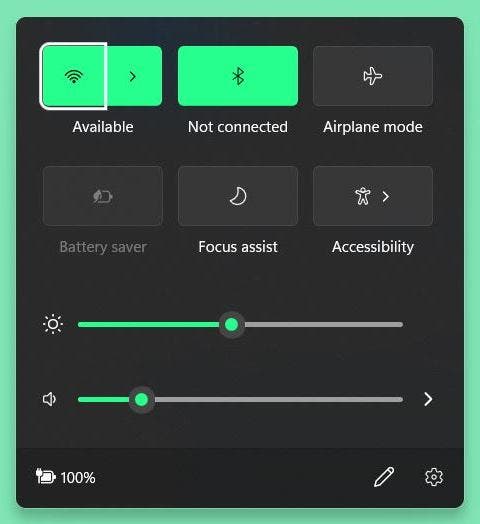
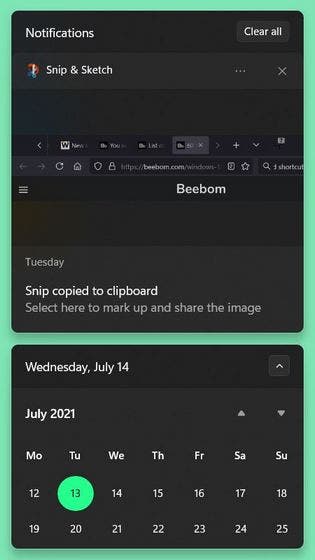
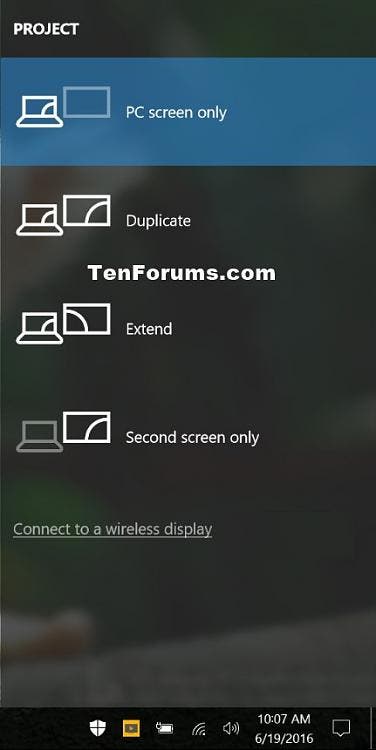
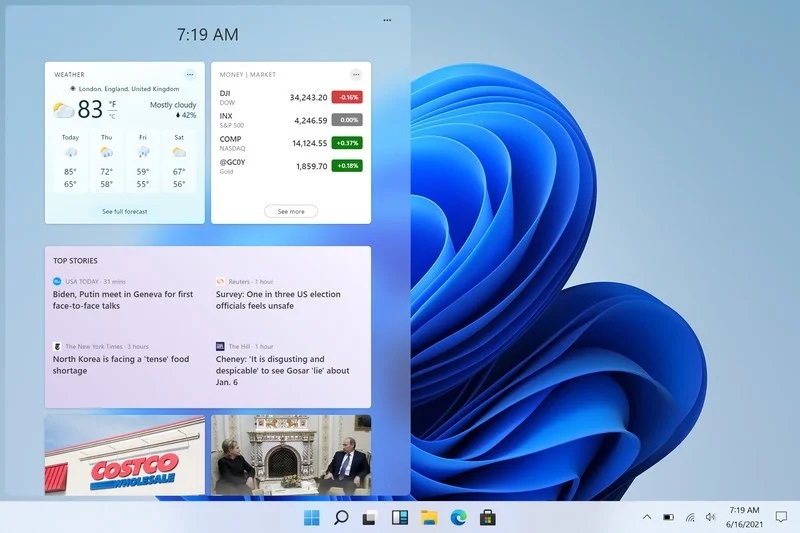


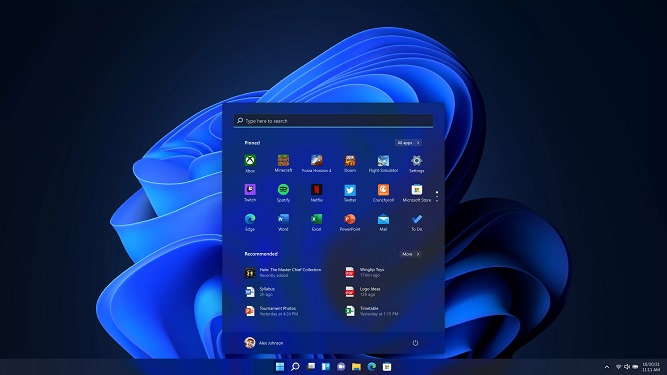
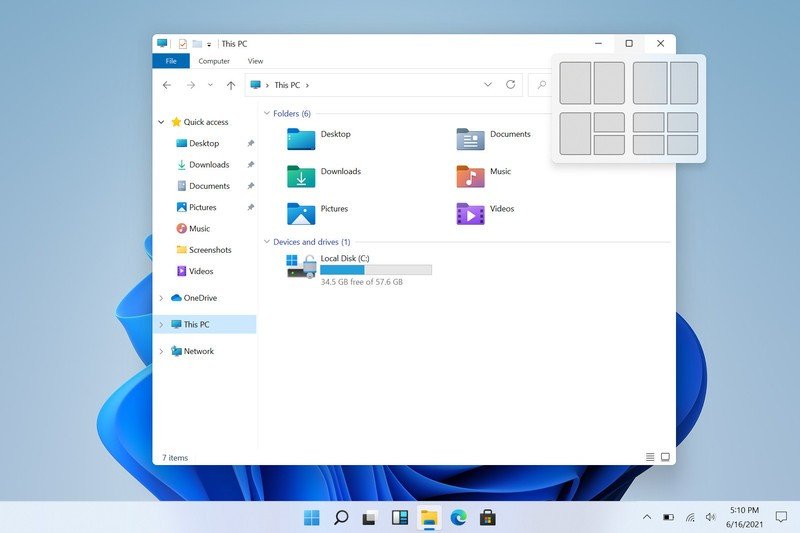
درباره این سایت